Heim >häufiges Problem >So schalten Sie die Anzeige im Win7-System aus, wenn sie immer eingeschaltet ist und nicht in den Ruhezustand wechselt
So schalten Sie die Anzeige im Win7-System aus, wenn sie immer eingeschaltet ist und nicht in den Ruhezustand wechselt
- WBOYnach vorne
- 2023-07-21 22:29:112188Durchsuche
Wie schalte ich die Win7-Systemeinstellungen aus, damit das Display eingeschaltet bleibt und nicht in den Ruhezustand wechselt? Wenn wir den Computer in den Ruhezustand versetzen, wechselt er nach der angegebenen Zeit automatisch in den Ruhezustand und muss wieder aktiviert werden, wenn er verwendet werden muss. Einige Benutzer empfinden das Aufwachen als schwierig und möchten den Modus „Immer eingeschaltet“ einstellen. Viele Freunde wissen nicht, wie man die Anzeige im Detail einstellt an und nicht im Win7-System schlafen Wenn Sie interessiert sind, folgen Sie dem Editor, um einen Blick unten zu werfen!

So stellen Sie ein, dass das Display im Win7-System immer eingeschaltet ist und nicht in den Ruhezustand wechselt
1. Klicken Sie auf das Startmenü in der unteren rechten Ecke, um die Systemsteuerung zu finden, und klicken Sie darauf.
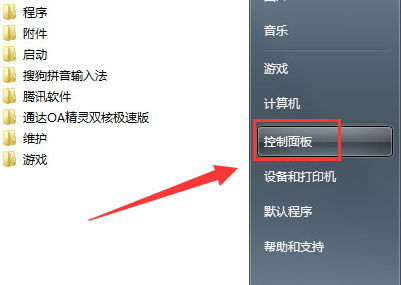
2. Suchen Sie in der geöffneten Systemsteuerung nach System und Sicherheit und klicken Sie darauf, um es zu öffnen.
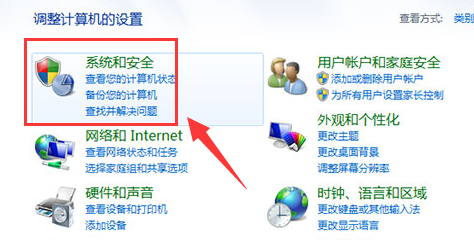
3. Suchen Sie weiterhin nach der Energieoption und öffnen Sie sie.
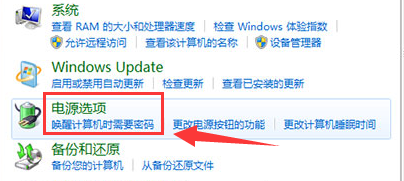
4. Nachdem Sie die Energieoptionen geöffnet haben, klicken Sie auf der linken Seite der Benutzeroberfläche, um die Ruhezeit des Computers zu ändern.
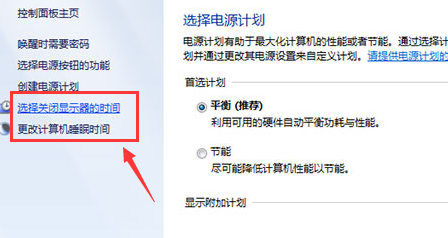
5. Suchen Sie in der geöffneten Benutzeroberfläche nach der Option „Anzeigeeinstellungen deaktivieren“ und ändern Sie die Einstellung auf die unterste Einstellung, also „Nie“.
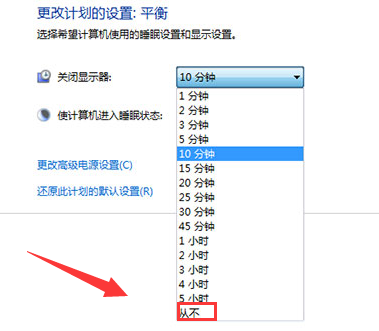
6. Nachdem Sie die Einstellungen zum Ausschalten des Monitors geändert haben, müssen Sie auch die Option ändern, um den Computer in den Ruhezustand zu versetzen. Ändern Sie die Option ebenfalls auf „Nie“.
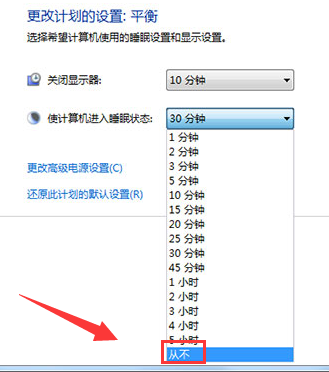
Das Obige ist der gesamte Inhalt von [So schalten Sie das Display im Win7-System aus, damit es immer eingeschaltet ist und nicht in den Ruhezustand wechselt – So stellen Sie das Display im Win7-System so ein, dass es immer eingeschaltet ist und nicht in den Ruhezustand wechselt], weitere spannende Tutorials finden Sie dazu Website!
Das obige ist der detaillierte Inhalt vonSo schalten Sie die Anzeige im Win7-System aus, wenn sie immer eingeschaltet ist und nicht in den Ruhezustand wechselt. Für weitere Informationen folgen Sie bitte anderen verwandten Artikeln auf der PHP chinesischen Website!

